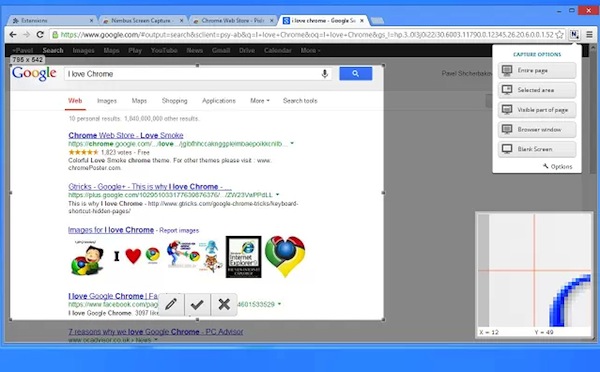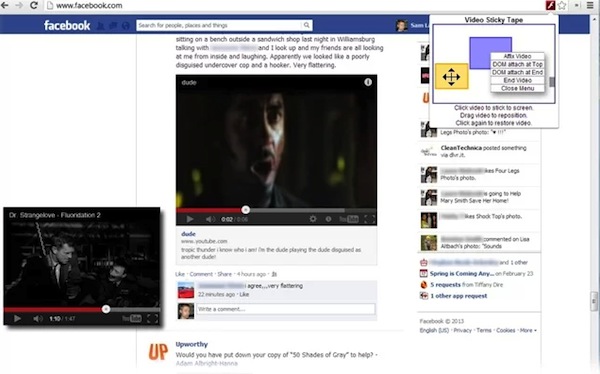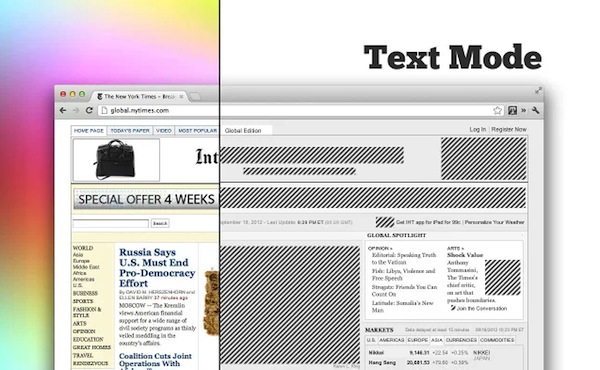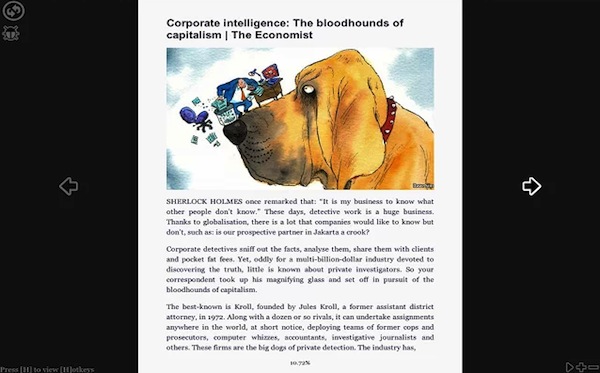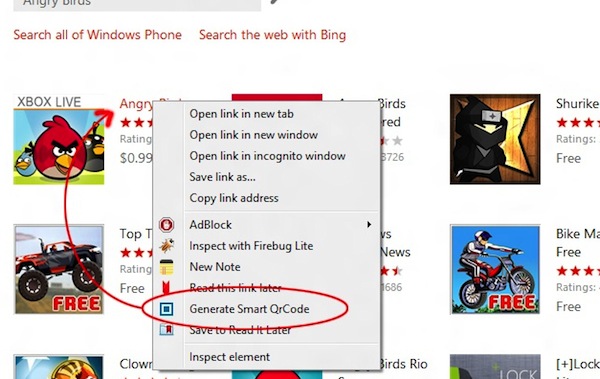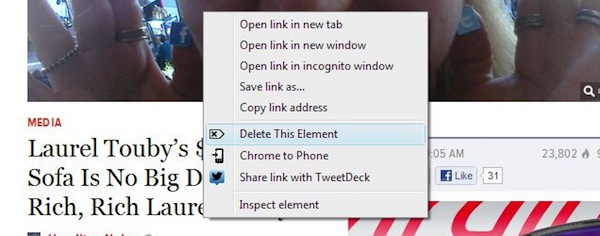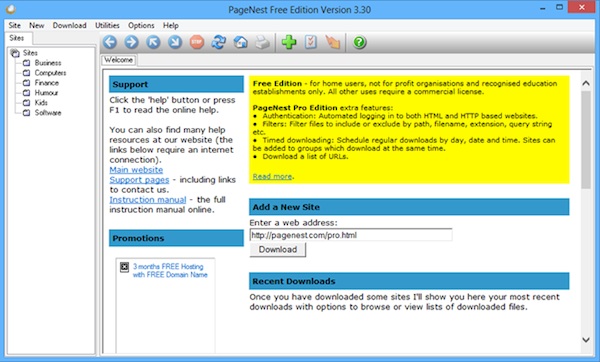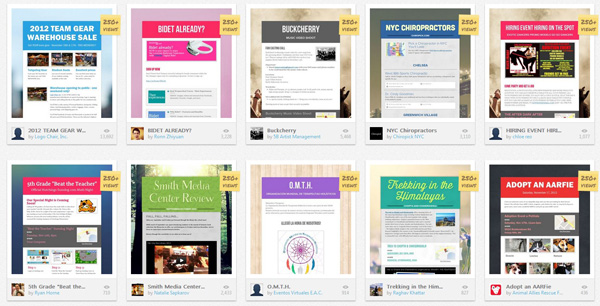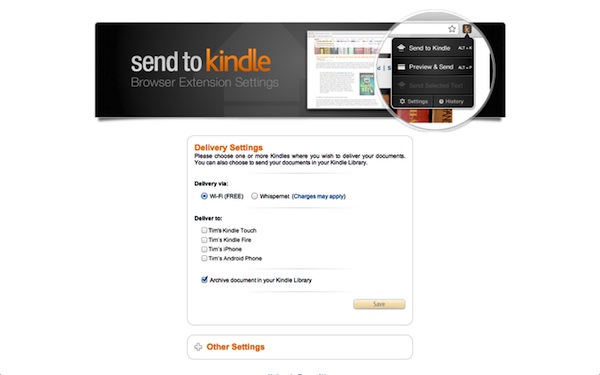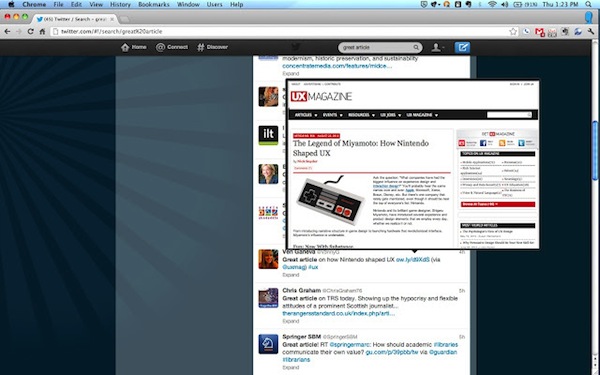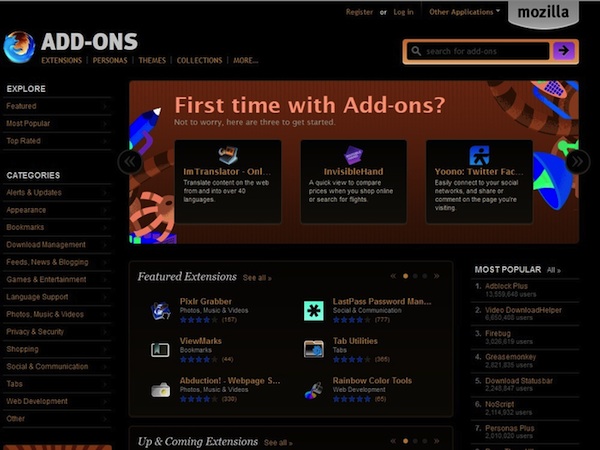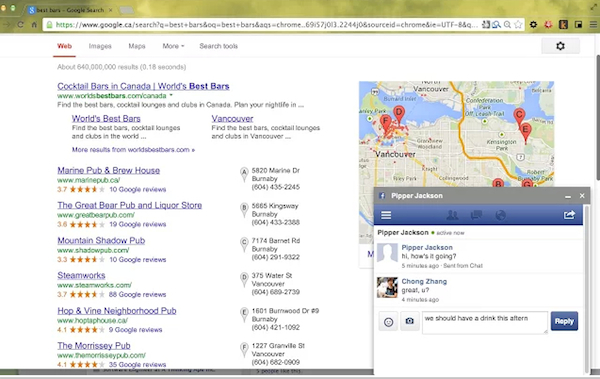
Aprire più schede nella finestra del browser è senza alcun dubbio la soluzione migliore per tenere sotto controllo diverse pagine web. In alcuni casi, però, potrebbe essere utile monitorare più siti web simultaneamente, tenendoli fianco a fianco e ben in vista. Si tratta di un’operazione facilmente eseguibile aprendo più finestre del browser ma nella maggior parte dei casi l’adozione di una soluzione di questo tipo va ad incidere in negativo sulla produttività.
Picture In Picture Viewer permette però di far fronte alla cosa in maniera semplice ed efficace!
Picture In Picture Viewer è infatti un’estensione specifica per il browser web Google Chrome che dopo essere stata installata consente di aprire specifici siti web in pannelli sempre presenti sulla schermata, così come illustrato anche nello screenshot d’esempio annesso all’inizio di questo post.